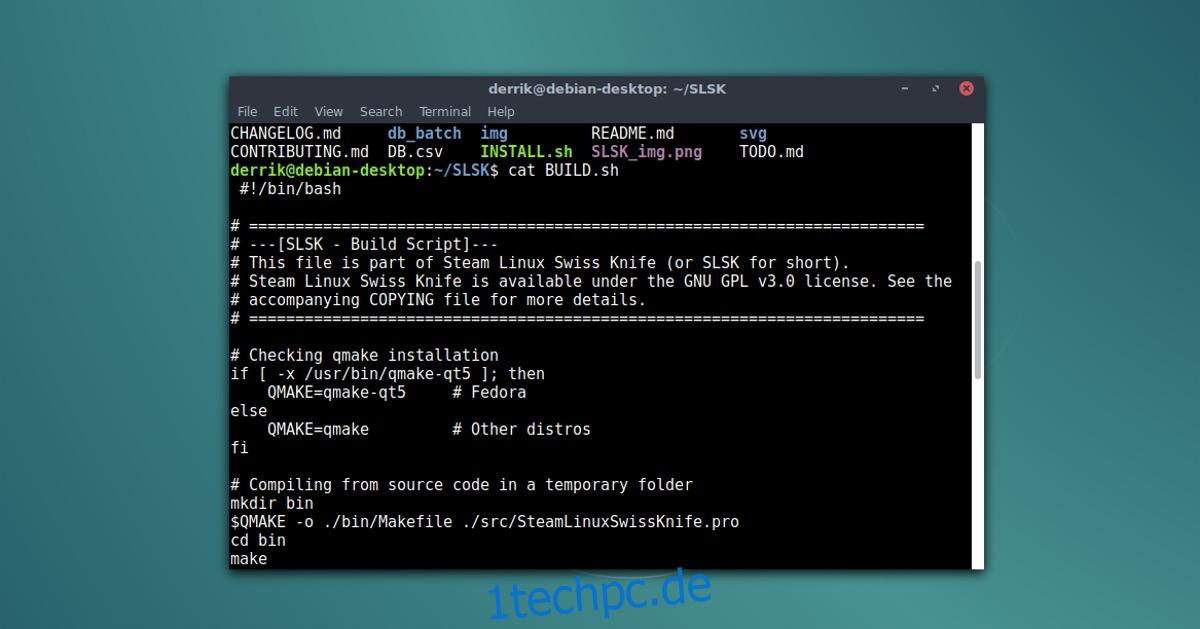Müssen Sie Steam-Spielstände unter Linux sichern, sind sich aber nicht sicher, wie? Erwägen Sie, SLSK, das Steam Linux Swiss Knife, auszuprobieren. Es ist ein Programm, mit dem Linux-Benutzer alle Steam-Spielstände unter Linux schnell finden und sichern können. Es hat auch andere Funktionen, wie das Sichern von Spielkonfigurationsdateien und sogar ganzen Spielen. Hier erfahren Sie, wie Sie es zum Laufen bringen.
SLSK ist eines der Programme unter Linux, das nicht über installierbare Pakete verfügt, die für jede Distribution installiert werden können. So ziemlich jeder, der diese Software erhalten möchte, muss sie kompilieren, außer für Arch-Benutzer oder SUSE-Benutzer. Bevor Sie diese Software aus dem Quellcode erstellen, müssen Sie die für SLSK erforderlichen Abhängigkeiten installieren. Wählen Sie Ihre Distribution und geben Sie die Befehle im Terminal ein, um die richtigen Build-Tools zu installieren.
Inhaltsverzeichnis
Abhängigkeiten installieren
Debian/Ubuntu
sudo apt install sqlite3 qt5-default g++ make qt5-qmake git
Fedora
sudo dnf install sqlite-devel qt5-devel gcc-c++ make qt-qmake git
SLSK bauen
Nachdem Sie sich nun um die Abhängigkeiten gekümmert haben, können Sie SLSK auf Ihrem System erstellen. Beginnen Sie damit, die neueste verfügbare Version des Quellcodes mit dem Git-Tool zu klonen.
git clone https://github.com/supremesonicbrazil/SLSK.git
Verschieben Sie dann das Terminal mit dem CD-Befehl in den SLSK-Ordner.
cd SLSK
Starten Sie von hier aus den Build-Prozess. Denken Sie daran, dass dieses spezielle Programm Benutzer nicht dazu bringt, manuell zu „erstellen“, zu „konfigurieren“ usw. Stattdessen gibt es ein mitgeliefertes Build-Skript, das aus allen komplexen Kompilierungsbefehlen besteht. Führen Sie das Build-Skript mit dem folgenden Befehl aus.
./BUILD.sh
Der Bauprozess kann einige Zeit in Anspruch nehmen, seien Sie also geduldig. Wenn der Vorgang abgeschlossen ist, müssen Sie ein weiteres Skript ausführen. Wie BUILD.sh enthält dieses Skript viele komplexe Befehle für eine einfache Verwendung. Führen Sie das Installationsskript aus, indem Sie INSTALL.SH ausführen
sudo ./INSTALL.sh
Möchten Sie das SLSK-Tool von Ihrem System entfernen? Befolgen Sie die obigen Anweisungen, um die CD in den Quellcodeordner zu kopieren, und führen Sie dann das Skript „UNINSTALL.sh“ aus, um es von Ihrem Linux-PC zu entfernen.
sudo ./UNINSTALL.sh
Arch-Linux
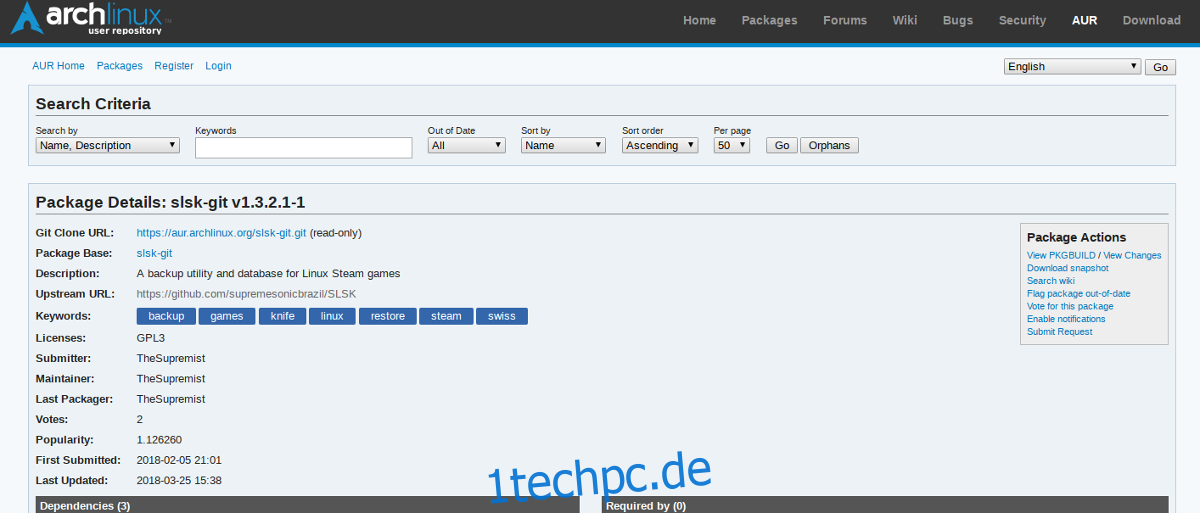
Arch erfordert wie andere Linux-Distributionen die Kompilierung von SLSK, um es zu verwenden. Da jedoch das Arch User Repository vorhanden ist, können Benutzer automatische Updates erhalten und ein natives Paket generieren, anstatt die obigen Anweisungen zu befolgen. Stellen Sie zum Installieren der Software sicher, dass sich das „git“-Paket auf dem System befindet, und verwenden Sie es dann, um die neueste PKGBUILD-Datei von SLSK auf Ihren PC zu klonen.
git clone https://aur.archlinux.org/slsk-git.git
Verwenden Sie den CD-Befehl, um den geklonten SLSK-Ordner aufzurufen.
cd slsk-git
Verwenden Sie zuletzt makepkg -si, um ein Arch-Paket der heruntergeladenen Dateien zu generieren und zu installieren. Beachten Sie, dass -si möglicherweise nicht alle Abhängigkeiten installiert. Wenn es Probleme gibt, müssen Sie den Rest manuell installieren.
Deinstallieren Sie SLSK von Ihrem Arch-PC mit:
sudo pacman -R slsk-git
OpenSUSE
Benötigen Sie SLSK auf Ihrem OpenSUSE-PC? Gute Nachrichten! Es stellt sich heraus, dass Es ist im OBS verfügbar! Um es zu installieren, gehen Sie zur SLSK-Seite, wählen Sie Ihre Version von SUSE aus und klicken Sie auf die Schaltfläche „Installieren“. Es sollte das YaST-Tool öffnen und Sie durch den Installationsprozess führen.
Deinstallieren Sie SLSK von Suse, indem Sie Gnome Software öffnen, nach „SLSK“ suchen und auf die Schaltfläche „Deinstallieren“ klicken.
Sichern Sie Steam-Spielstände
Um das SLSK-Tool zum Sichern von Steam-Spielständen zu verwenden, müssen Sie zuerst nach ihnen suchen. Teilen Sie SLSK zunächst mit, wo sich Ihr Steam-Ordner befindet, indem Sie auf die Schaltfläche „…“ neben „Spieleordner“ klicken. Suchen Sie nach .steam.
Klicken Sie außerdem auf „…“ neben Backups und suchen Sie nach einem Ordner, den SLSK zum Sichern der Saves verwenden kann.
Hinweis: Möglicherweise müssen Sie versteckte Ordner sichtbar machen. Öffnen Sie dazu Ihren Dateimanager und wählen Sie „Versteckte Dateien anzeigen“ oder etwas Ähnliches.
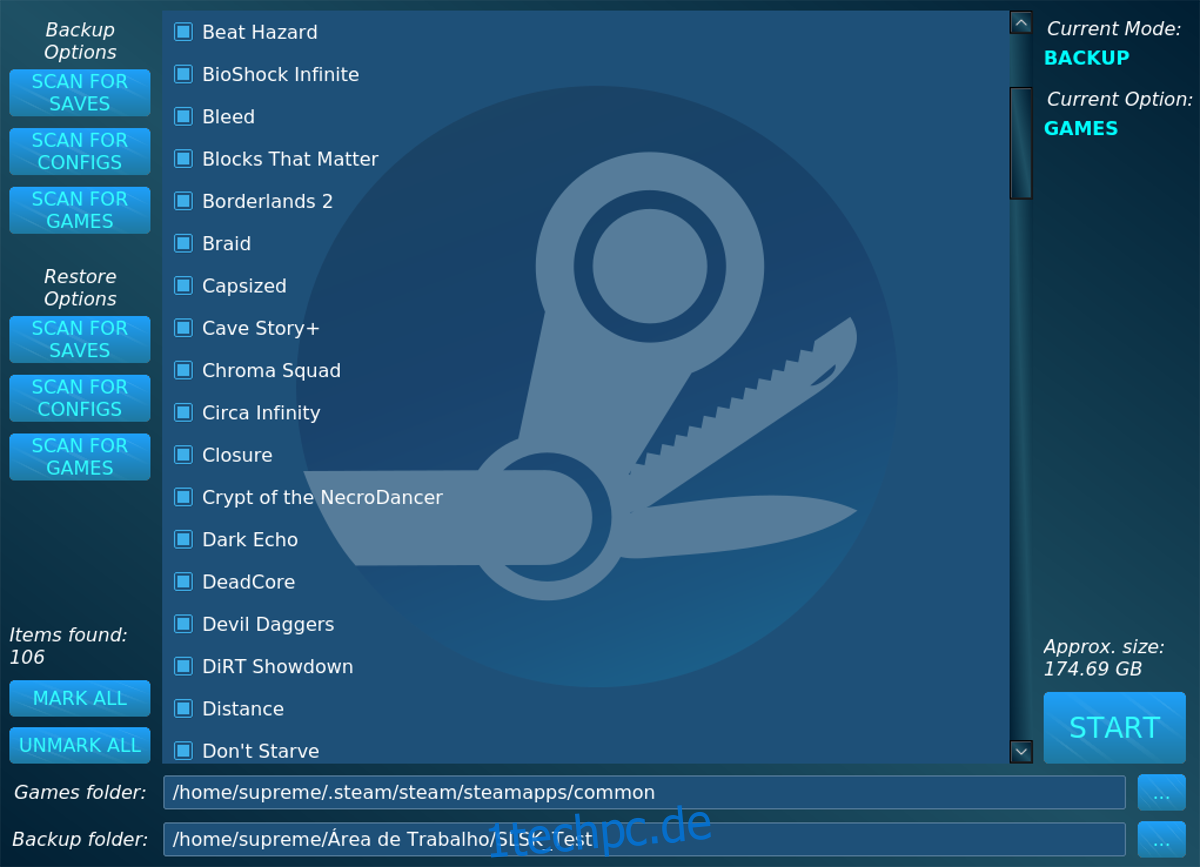
Klicken Sie auf „Nach Spielständen suchen“. Wenn Sie „Nach Spielständen suchen“ auswählen, wird SLSK nach beliebigen und allen Steam-Spielständen auf dem System suchen. Klicken Sie auf die Kontrollkästchen neben jedem Spiel, für das Sie Sicherungskopien erstellen möchten. Wenn Sie alle Spielstände ausgewählt haben, die Sie sichern möchten, klicken Sie unten rechts im Programm auf „Start“.
Der Sicherungsvorgang ist schnell, kann aber einige Zeit dauern, wenn Sie viele Dateien haben. Lassen Sie das Tool laufen, und bald ist es fertig. Wenn der Vorgang abgeschlossen ist, öffnen Sie den Sicherungsordner und verschieben Sie die Dateien auf Ihre Dropbox, externe Festplatte usw.
Sichern Sie Steam-Spiele
Neben der Sicherung von Steam-Speichern kann SLSK auch Steam-Spiele sichern. Um Spiele zu sichern, klicken Sie auf „Nach Spielen suchen“. Aktivieren Sie mit dem Tool die Kontrollkästchen neben den Spielen, die Sie sichern möchten. Wählen Sie dann die Schaltfläche „Start“, um die Sicherung zu starten.
Ähnlich wie das Sichern von Spielständen wird das Sichern von Steam-Spielen mit SLSK unter Linux einige Zeit in Anspruch nehmen. Sei geduldig. Wenn der Vorgang abgeschlossen ist, werden die Spiele in dem Ordner angezeigt, den Sie als Backup-Speicherort angegeben haben.
Fühlen Sie sich frei, Spiel-Backups auf externe Festplatten usw. zu verschieben. Wenn Sie Spiele wiederherstellen möchten, gehen Sie zurück zum Backup-Speicherort und klicken Sie dann auf „Nach Spielen suchen“ unter „Wiederherstellungsoptionen“.